Für einen komplexen Rennablauf oder für besondere Auswertungen müssen Sie weitere Einstellungen zur Auswertung vornehmen. Hierfür gibt es 3 verschiedene Einstellungen:
Spezielle Ergebnisse - Ergebnisse sind Felder mit einer Zeit, die entweder von Rohdaten gezogen/berechnet werden kann, oder aus allen möglichen anderen Daten. Spezielle Ergebnisse können bspw. bei Rundenrennen über eine bestimmte Zeit notwendig sein oder für die Berechnung von Punkten in Serienwertungen.
Platzierungen - Neben den Standard-Platzierungen Gesamt-/Männlich-Weiblich-/Altersklassen-Platzierung können Sie hier beliebig viele weitere Platzierungen erstellen.
Mannschaftswertungen - Eine Mannschaftswertung kann bspw. die Zeiten der besten 3 Teilnehmer eines Vereins summieren und diese mit anderen Teams vergleichen.
Hinweis: In jeder Vorlage sind bereits Gesamt-, M/W- und Altersklassen-Platzierungen angelegt. Wenn Sie keine weiteren Platzierungen benötigen und die Standardberechnung der Platzierungen für Sie korrekt ist, müssen Sie hier keinerlei Einstellungen ändern.
Spezielle Ergebnisse
Spezielle Ergebnisse werden mit den folgenden Einstellungen eingerichtet.
Wählen Sie zuerst eine ID und einen Namen für das Ergebnis. Die Zeiten des Ergebnisses können entweder über die ID (mit Präfix T) oder über den Namen des Ergebnisses aufgerufen werden (siehe Zeitfelder).
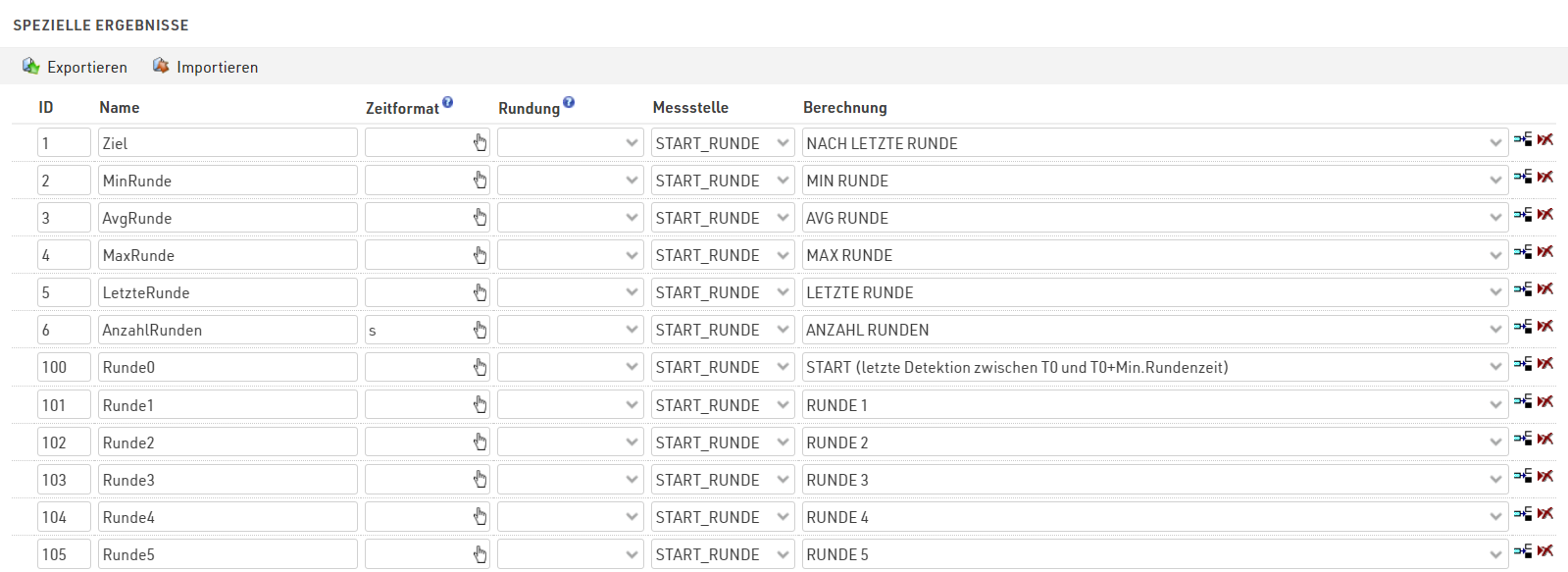
Vergeben Sie möglichst intuitive und selbsterklärende IDs:
- Speichern Sie Runde 1 in Ergebnis 21, Runde 2 in Ergebnis 22, etc. - anstelle von Runde 1 in Ergebnis 27.
- Lassen Sie Lücken in Ihren IDs, vielleicht möchten Sie später noch Ergebnisse zu einem "Themenblock" hinzufügen.
- Nutzen Sie niedrige IDs für wichtige Ergebnisse - diese sehen Sie schneller im Teilnehmerfenster
- Die Erfahrung zeigt, dass das Ergebnis mit ID1 das wichtigste Ergebnis ist, daher speichern wir dort in der Regel die Zielzeit.
Als nächstes können Sie ein Zeitformat festlegen, das für die Ergebnisdarstellung verwendet wird, z.B. h:mm:ss. Wenn Sie kein Zeitformat definieren, greift RACE RESULT 12 auf die Wettbewerbseinstellungen zurück. Üblicherweise definieren Sie ein Zeitformat für den gesamten Wettbewerb und geben ein spezielles Format für ein Ergebnis nur an, wenn dieses anders formatiert werden muss. Wenn Sie Ergebnisse als Anzahl Runden oder Punkte ausgeben, die statt Zahlen numerische Werte darstellen, verwenden Sie als Zeitformat s.
Das gleiche gilt für Zeitrundung. Wenn ein Ergebnis anders gerundet werden soll als in den Wettbewerbseinstellungen angegeben, wählen Sie die abweichende Rundung.
Allgemeine Einstellungen Ergebnisse

Startzeit (T0) abziehen - die Startzeit (T0) wird von der Detektionszeit abgezogen und die resultierende Zeit (Rennzeit) wird im Ergebnis gespeichert. Aktivieren Sie diese Einstellung nur, wenn Sie mit GPS / Tageszeiten arbeiten.
Detektionen vor Startzeit (T0) ignorieren - diese Einstellung ist nur für Ergebnisse relevant, die nicht im Rohdatenmodus generiert werden oder für spezielle Ergebnisse mit Erweiterten Rohdaten-Regeln.
Die folgenden Einstellungen beziehen sich jeweils auf einen Wettbewerb
Minimale Rundenzeit - Die minimale Rundenzeit definiert, ab wann eine Detektion als gültige Rundendetektion gewertet wird. Gleichzeitig bestimmt sie für die erste Detektion das maximale Startzeitfenster. Ist 1 Runde definiert, ist die minimale Rundenzeit mit der minimalen Zielzeit gleichzusetzen.
Anzahl Runden - definiert die Anzahl Runden für diesen Wettbewerb. Aus der Anzahl Runden leitet sich die ZIEL-Berechnung ab. Ist die Anzahl Runden größer als 1, können zudem Rohdaten-Rundenregeln verwendet werden.
Ergebnisse im Rohdatenmodus
Im Rohdatenmodus können über vordefinierte Rohdatenberechnungen einige Zeiten automatisch berechnet werden. Ist eine Messstelle ausgewählt, ändert sich die Spalte Berechnung zu einem Dropdown-Menü, in dem Sie aus verschiedenen Regeln wählen können, die jeweils näher in den nachfolgenden Artikeln beschrieben werden.
Ein Rennen mit Start und Ziel am selben Ort kann so einfach aufgebaut werden:
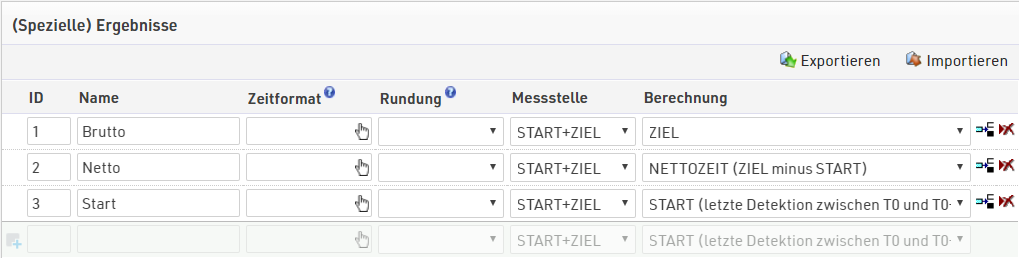
Beachten Sie, dass Sie im Rohdatenmodus jederzeit sämtliche Einstellungen wie die minimale Rundenzeit, die Anzahl Runden, die Startzeit (T0), den Zielschluss, etc. ändern können. Die Rohdatenregeln werden dynamisch angewandt, so dass sich durch Änderungen in den Einstellungen Änderungen in den Ergebnissen ergeben können. Wenn Sie den Rohdatenmodus verwenden, müssen Sie lediglich sicherstellen, dass die Timing Systeme mit der richtigen Messstelle verbunden sind.
Formelergebnisse
Formelergebnisse speichern keine Zeiten, sondern berechnen Zeiten aus anderen Ergebnissen oder sonstigen Daten aus der Veranstaltungsdatei. Formelergebnisse werden verwendet für Sektorzeiten, um Punkte zu berechnen, Zeiten und Strafen zu addieren, etc.
Wenn Sie unter Hauptfenster->Ergebnisse für ein Ergebnis keine Messstelle auswählen, können Sie eine Formel in die Spalte Berechnung eingeben. Jeder Ausdruck, der eine Zahl liefert, kann hier verwendet werden. Beachten Sie, dass das Ergebnis bei einem Ausdruck, der nichts (null) oder einen string liefert, nicht beschrieben wird, d.h. auch nicht 0:00:00.
Für die Erstellung von Formeln hilft Ihnen unser Konfigurationsassistent, den Sie über das Handsymbol  erreichen:
erreichen:
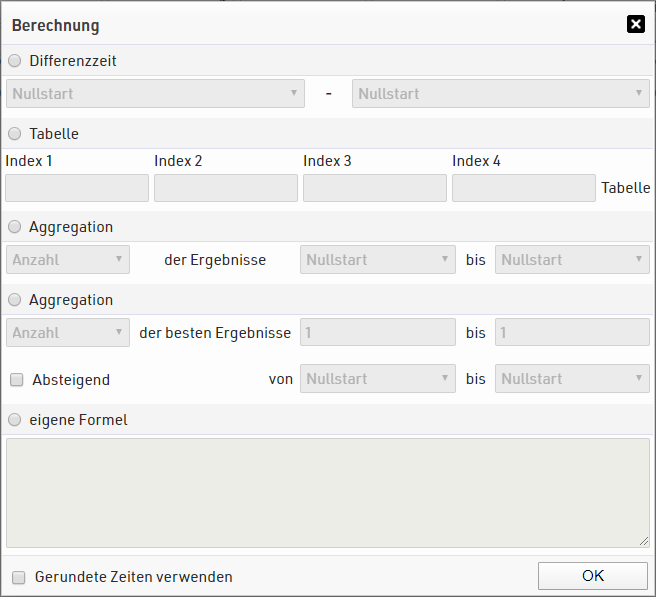
Der Assistent bietet folgende Optionen:
Differenzzeit
Mit der Differenzzeit können Sie ganz einfach die Differenz zwischen zwei Zeiten, z.B. Nettozeit (zwischen Start und Ziel) oder Sektorzeiten (zwischen Km 10 und Km 20), berechnen. Wenn Sie das Fenster per OK schließen, wird eine Formel wie z.B. T2-T1 erstellt. Tx steht hierbei für das Ergebnis mit der ID x.
Analog dazu können Sie TRx anstelle von Tx verwenden, wodurch RACE RESULT 12 mit gerundeten Zeiten rechnet. Das bedeutet, TR2-TR1 berechnet die Differenz aus den gerundeten Zeiten in Ergebnis 1 und Ergebnis 2.
Operatoren (plus, minus, etc.) können nur angewendet werden, wenn beide Operanden existieren. Die Formel T2-T1 funktioniert nur, wenn der Teilnehmer ein Ergebnis sowohl in Ergebnis 1 und Ergebnis 2 hat. Wenn eine Zeit fehlt, kann die Berechnung nicht durchgeführt werden. Wenn nicht existierende Ergebnisse als 0 betrachtet werden sollen, können Sie die nz()-Formel verwenden.
Tabelle
Mit einer Tabelle können Sie Werte in einer Tabelle nachschauen. Die Tabelle hat 4 Indizes (in der Regel benötigen Sie nur einen), die Sie über die Felder Index1 bis Index4 anwählen. Nehmen wir an, Sie möchten Punkte wie folgt vergeben: 1. Platz, 100 Punkte; 2. Platz, 50 Punkte; 3. Platz, 30 Punkte, alle anderen 0 Punkte. In diesem Fall sollte die Tabelle wie folgt aussehen:
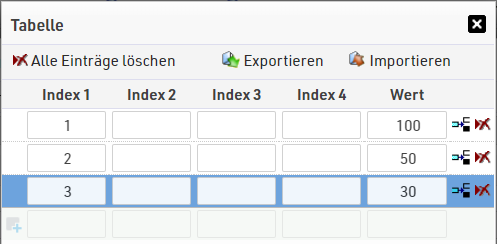
Index1 steht für die Platzierung, alle weiteren Indizes werden nicht belegt. Wählen Sie Platz1 im Formelassistenten und geben Sie für alle anderen Indizes 0 an:

Wenn der zu berechnende Wert von weiteren Variablen abhängt, z.B. Geschlecht oder Wettbewerb, können Sie die weiteren Indizes entsprechend nutzen.
Verwenden Sie die Tabelle nur, wenn Sie die Punkte nicht mit einer geschlossenen Formel berechnen können. Soll bspw. der Wert von Ergebnis 1 verdoppelt werden, nutzen Sie die Formel 2*T1 anstelle eine Tabelle, die 1 zu 2, 2 zu 4, usw. umrechnet.
Aggregation
Es gibt verschiedene Möglichkeiten, um Zeiten zu aggregieren, d.h. die Summe, den Durchschnitt, das Minimum, das Maximum o.ä. zu berechnen.
Überlegen Sie, welche Ergebnisse (von Ergebnis ... bis ...) berücksichtigt werden und wie diese gruppiert werden sollen. Die Optionen Erstes und Letzes liefern das erste/letzte existierende Ergebnis (sortiert nach ID). Wenn Sie z.B. Minimum (ID) wählen, wird die ID des Ergebnisses mit dem kleinsten Wert geliefert (anstelle der kleinsten Zeit). Aggregations-Formeln liefern immer einen Wert, d.h. die Formel TSum(1;4) ist äquivalent zu nz(T1)+nz(T2)+nz(T3)+nz(T4). T1+T2+T3+T4 hingegen wird nur berechnet, wenn ein Teilnehmer eine Zeit in jedem der vier Ergebnisse hat.
Wenn Sie die zweite Aggregations-Variante wählen, können Sie zudem die zu betrachtenden Ergebnisse reduzieren. Wenn Sie eingeben der besten Ergebnisse 1 bis 4, werden nur die 4 besten Zeiten berücksichtigt (z.B. wenn Sie eine Serie mit 6 Rennen haben und die Summe der vier besten Ergebnisse bestimmen möchten). Wenn Sie einen höheren Wert als besser betrachten, wählen Sie die Option Absteigend.
Eigene Formel
Wenn keiner dieser Ansätze Ihre Anforderungen erfüllt, können Sie jederzeit eine eigene Formel eingeben. Mit Ausdrücken stehen Ihnen grenzenlose Kombinationen zur Verfügung, wie z.B.:
T1-2*T2+iif([Sex]="f";10;5)
Zirkuläre Referenzen
Bei der Erstellung einer komplexen Veranstaltung kann es schnell passieren, dass Sie aus Versehen eine Zirkuläre Referenz einbauen. Zum Beispiel erzeugen die Berechnungen T1=T2+1 und T2=T1+1 eine zirkuläre Referenz. Wenn sich T2 aktualisiert, muss T1 ebenfalls aktualisiert werden. Daraufhin muss T2 wieder neu berechnet werden, usw.
Der Sports Event Server erkennt sogar lange, komplexe zirkuläre Referenzen und verweigert die Berechnung der involvierten Variablen, da irgendetwas in der Definition nicht stimmt. Wenn Ihre Veranstaltung zirkuläre Referenzen aufweist, werden diese unter Überblick->Technische Information angezeigt. Wenn etwas in Ihrer Veranstaltung nicht korrekt funktioniert, sollten Sie immer einen ersten Blick hierauf werfen.
Platzierungen
Mit einer Platzierung können Sie auf beliebige Art und Weise Plätze für alle oder einige Teilnehmer berechnen. Diese Plätze können dann auf Listen, Urkunden oder jeder anderen Stelle der Software angezeigt werden.
Standardmäßig sind die drei Platzierungen Gesamtplatz, M/W-Platz und Altersklassen-Platz eingerichtet. Für jede Platzierung werden zudem diese Platzierungsfelder angelegt. Sie können die Standardplatzierungen anpassen oder weitere Platzierungen einrichten, um z.B. einen Stadtmeister zu ermitteln. Lesen Sie für die Einrichtung von Platzierungen den nachfolgenden Artikel.
Einstellungen Platzierungen
Platzierungen werden unter Hauptfenster->Platzierungen eingerichtet und verwaltet.

Allgemein
Um eine neue Platzierung anzulegen, schreiben Sie in die untere Zeile am Ende der Tabelle. Vergeben Sie eine neue ID für die Platzierungen, und vergeben Sie einen aussagekräftigen Namen, z.B. StadtmeisterPl.
Best Practice Tipp: Wir empfehlen, alle Platzierungen mit dem Suffix Pl zu versehen. Dadurch ist jederzeit klar, dass eine Variable für eine Platzierung steht.
Filter
Die Filter bestimmen, welche Teilnehmer für diese Platzierung berücksichtigt werden. Üblicherweise ist der Filter für das Zielergebnis [ImZiel] AND [Status]=0, d.h. alle Teilnehmer, die eine Zeit im Zielergebnis haben und nicht disqualifiziert oder aus sonstigem Grund aus dem Rennen genommen wurden, erhalten eine Platzierung. Sie können jedes Feld und jeden Ausdruck als Filter verwenden.
Möchten Sie z.B. eine Platzierung für die Zwischenzeit nach der Hälfte der Strecke erstellen, könnte der Filter wie folgt aussehen:
ZeitPositiv21
In diesem Beispiel wird davon ausgegangen, dass die Hälfte der Strecke in Ergebnis 21 gespeichert wird.
Ein weiteres Beispiel für eine Sonderwertung: Kreismeisterschaft. Nur die Teilnehmer, die die Teilnahme an der Kreismeisterschaft über ZJN2 bestätigt haben, werden hier berücksichtigt:
[ImZiel] AND [ZJN2]
Möchten Sie die M/W-Sieger aus den Altersklassenwertungen ausschließen, erstellen Sie folgenden Filter:
[ImZiel] AND [Status]=0 AND [MWPl]>3

Gruppierung
Teilnehmer werden in der Regel in unterschiedliche Gruppen eingeteilt. Die M/W-Platzierung teilt die Sportler zum einen in Gruppen von Männern und Frauen, zum anderen in Gruppen unterschiedlicher Wettbewerbe. Das bedeutet, Frauen aus dem 10 Km-Wettbewerb sind in einer Gruppe, Männer aus dem Halbmarathon in einer anderen. Besteht eine Gruppe aus n Teilnehmern, werden die Plätze 1 bis n vergeben. In einer anderen Gruppe werden die Plätze 1 bis m vergeben, wenn m die Anzahl Teilnehmer in der Gruppe ist.
Wenn Sie eine Platzierung erstellen, überlegen Sie, welche Charakteristika Teilnehmer gemein haben müssen, um zur gleichen Gruppe zu gehören.
Beispiele:
- In der Gesamtplatzierung müssen Teilnehmer im gleichen Wettbewerb gemeldet sein.
- In der M/W-Platzierung müssen Teilnehmer im gleichen Wettbewerb gemeldet sein und das gleiche Geschlecht haben.
- In der Altersklassen-Platzierung müssen Teilnehmer zudem in der gleichen Altersklasse sein.
In den Spalten Gruppierung 1-4 geben Sie die jeweiligen Variablen an, die Teilnehmer gemein haben müssen.
Sortierung
Bis jetzt haben wir bestimmt, welche Teilnehmer zusammen gewertet werden, aber noch nicht, wer auf welchem Platz landet. Hierfür gibt es die Sortierungen.
- Sie können bis zu 4 Kriterien für die Sortierung vergeben. In der Regel dient die Dezimalzeit dazu, Teilnehmer zu sortieren.
Wenn die Reihenfolge nicht auf- sondern absteigend erfolgen soll, setzen Sie den Haken in der Checkbox rechts neben dem dazugehörigen Sortierkriterium. Zum Beispiel bei Rundenrennen, bei denen zuerst nach der Anzahl absolvierter Runden (absteigend), dann nach der benötigten Zeit (aufsteigend) sortiert wird, benötigen Sie diese Einstellung.
Unentschieden
Es kann vorkommen, dass die Kriterien der Sortierung keine eindeutige Entscheidung herbeiführen, z.B. wenn 2 Teilnehmer die gleiche Zeit haben. In diesem Fall haben Sie drei Möglichkeiten:
- Wenn es keine Vorgabe gibt, werden gleiche Teilnehmer zufällig platziert.
- Fügen Sie ein weiteres Feld zur Sortierung hinzu, z.B. das Geburtsjahr (absteigend). In diesem Fall werden jüngere Teilnehmer vor älteren platziert.
- Aktivieren Sie die Option Unentschieden möglich über die Spalte
 . In diesem Fall wird derselbe Platz mehrmals vergeben.
. In diesem Fall wird derselbe Platz mehrmals vergeben.
AutoPlatz
AutoPlatz / AutoPlatzP sind Felder, die automatisch die Platzierung innerhalb einer ausgewählten Teilnehmergruppe berechnen. Die beiden Felder können nur direkt in Ausgabelisten verwendet werden.
AutoPlatz berücksichtigt in erster Linie alle Gruppierungen, die in der Ausgabeliste angelegt werden (Filter werden ebenfalls wie eine Gruppierung betrachtet) und sortiert innerhalb einer Gruppierung entsprechend der angegebenen Sortierreihenfolge. Wichtig: AutoPlatz kann nur von klein nach groß sortieren.
Sofern in der Filterauswahl <Ignorieren> ausgewählt wird, berücksichtigt AutoPlatz das und ignoriert den Filter, wenn er nicht ausgewählt ist. Wenn zum Beispiel eine Ausgabeliste nach Altersklasse gruppiert ist, und <Ignorieren> gewählt wird, dann werden die Teilnehmer nicht länger nach Altersklasse, sondern nach der übergeordneten Gruppierung platziert.
Wenn der Zwischenzeitenfilter oder der Ergebnisfilter verwendet wird, dann wird die SelectorZeit automatisch als letztes Sortierkriterium verwendet.
Folgend zwei Beispiele wie der AutoPlatz sinnvoll angewendet werden kann:
Offizielle Ergebnisse
Die Endergebnisse werden normalerweise in drei separaten Listen ausgegeben, die jeweils als eigene Liste angelegt sind: Als Zieleinlaufliste, nach Geschlecht und nach Altersklassen. Bei der Verwendung von AutoPlatz können Sie dies mit einer einzigen Ausgabeliste realisieren, bei der der Nutzer die gewünschte Gruppierung selbst wählen kann.
Die Endergebnisliste kann wie folgt aufgebaut sein, bei der die Zielzeit als letztes Sortierkriterium angegeben ist.
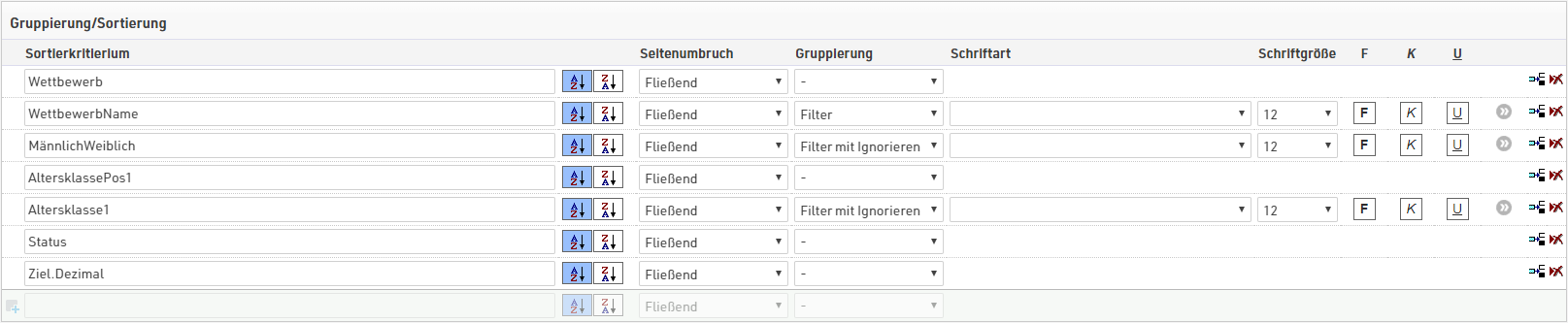
Der AutoPlatz gruppiert die Ergebnisse nun nach Wettbewerb, Geschlecht und Altersklasse1, und sortiert dann nach Status und DezimalZeit. In diesem Beispiel wird standardmäßig die Altersklasse ignoriert und zunächst nach dem Geschlecht gruppiert. AutoPlatz gibt nun die jeweilige M/W-Platzierung aus. Wird zusätzlich das Geschlecht vom Nutzer ignoriert, werden alle Teilnehmer zusammengefasst und eine Zieleinlaufliste je Wettbewerb entsteht.
Live Ergebnisse
Bei einer Live-Liste soll die aktuelle Position der Teilnehmer im Rennen angezeigt werden. In der Regel möchten wir dabei die letzte verfügbare Zwischenzeit anzeigen und danach sortieren. Mit dem Ergebnisfilter kann auch eine beliebige Zwischenzeit ausgewählt werden und die Zwischenergebnisse an dieser Zwischenzeit angezeigt werden. Sobald der Ergebnisfilter genutzt wird, wird die SelectorZeit automatisch als Sortierkriterium für den AutoPlatz der Teilnehmer herangezogen. Ist der Filter <Letztes Ergebnis> ausgewählt, wird die Liste nach der letzten Zwischenzeit im Rennverlauf sortiert. Innerhalb einer Zwischenzeit wird nach der Zeit sortiert.
Eine Live-Ergebnisliste, die nach AutoPlatz sortiert ist, könnte wie folgt aussehen.
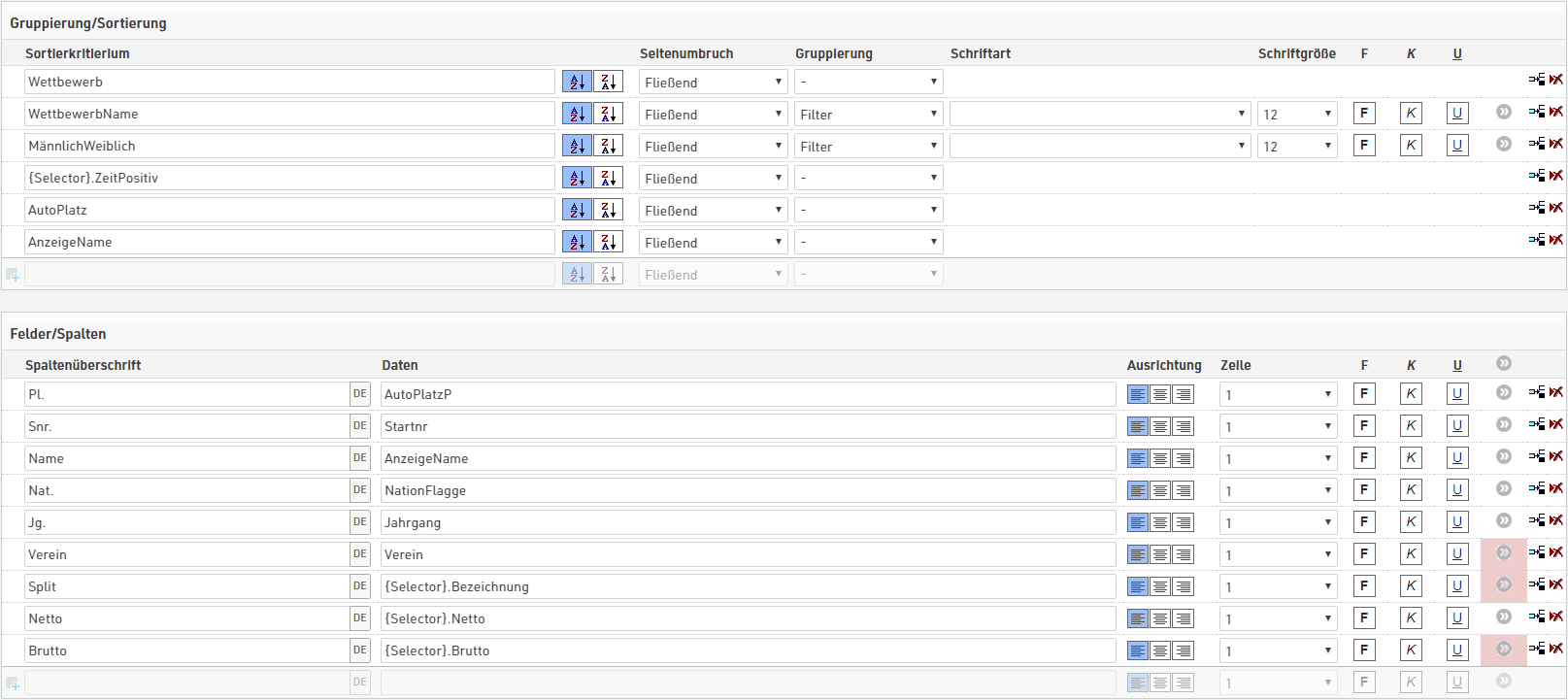
AutoPlatz gruppiert die Teilnehmer nach Wettbewerb und Geschlecht und sortiert dann nach der SelectorZeit. Diese Liste wird zuerst nach {Selector}.ZeitPositiv (von groß nach klein) sortiert. Dies stellt sicher, dass Teilnehmer ohne eine Zeit in den gewählten Ergebnissen am Ende der Liste angezeigt werden (sehr nützlich vor dem Start des Rennens). Die Teilnehmer werden dann nach AutoPlatz sortiert. Diejenigen, die noch keinen AutoPlatz haben, werden nach dem letzten Sortierkriterium (hier der AnzeigeName) sortiert.
Einrichtung von Mannschaftswertungen
Eine Mannschaftswertung fasst mehrere Teilnehmer, z.B. die besten 3 Teilnehmer jedes Vereins, zu einer Mannschaft zusammen und aggregiert die Zeiten der Teilnehmer zu einer Mannschaftszeit. Anschließend treten die so gebildeten Mannschaften mit Ihrer Mannschaftszeit gegeneinander an. Die so ermittelten Platzierungen können Sie auf Listen oder Urkunden oder an anderer Stelle in der Software einbinden.
Eine Ergebnisliste einer Mannschaftswertung könnte z.B. so aussehen:
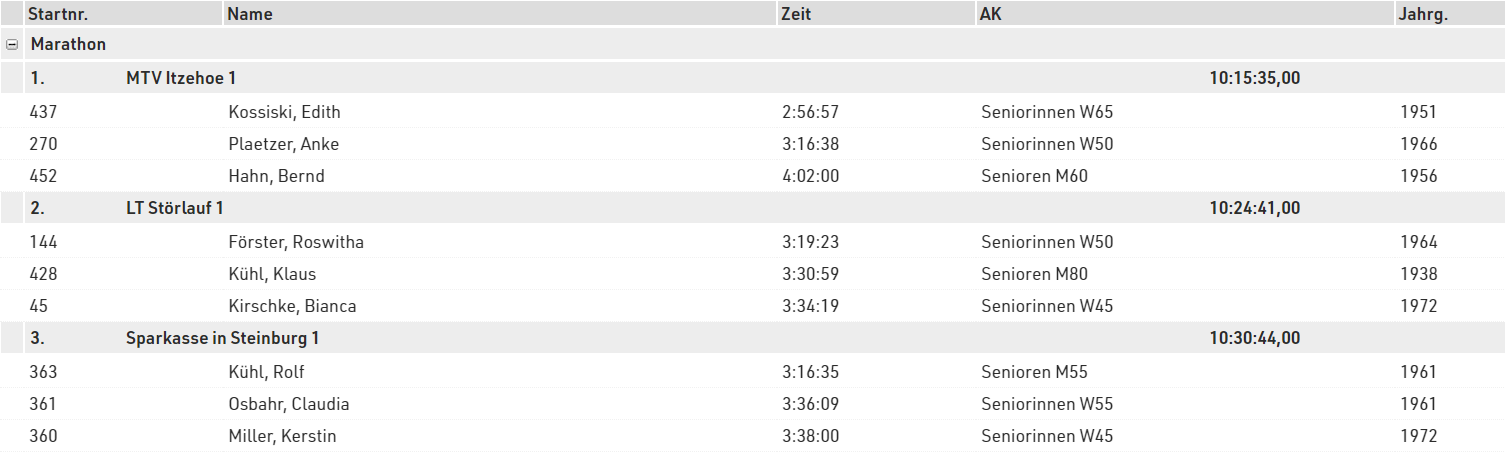
Standardmäßig hat eine neue Veranstaltungsdatei zwei voreingestellte Mannschaftswertungen (siehe Hauptfenster->Mannschaftswertung).
- Mannschaftswertung 1 ("Mannschaftswertung") bildet Mannschaften aus drei Teilnehmern je Verein und summiert deren Zielzeiten.
- Mannschaftswertung 2 ("Mannschaftswertung m/w") bildet Mannschaften aus drei Frauen oder drei Männern je Verein, summiert deren Zielzeiten und platziert Männer und Frauen getrennt voneinander.
Im Ausgabe-Fenster finden Sie zwei Listen ("Mannschaftswertung", "Mannschaftswertung m/w"), die die Ergebnisse dieser beiden Mannschaftswertungen anzeigen.
In den meisten Fällen können diese Mannschaftswertungen ohne oder mit kleinen Änderungen verwendet werden. Zum Beispiel können Sie die Anzahl der gewerteten Teilnehmer problemlos von 3 auf 5 erhöhen.
Wenn Sie weitere, komplexere Mannschaftswertungen benötigen, sollten Sie sich mit sämtlichen Einstellungen zu Mannschaftswertungen vertraut machen, die im Folgenden beschrieben werden.
Einstellungen Mannschaftswertung
Mannschaftswertungen werden im Hauptfenster->Mannschaftswertungen erstellt. Beachten Sie, dass Sie mehrere verschiedene Mannschaftswertungen erstellen können, sofern notwendig.
Wenn Sie eine Mannschaftswertung erstellen, gibt es einige zu berücksichtigende Aspekte. Diese umfassen in erster Linie die Zusammensetzung einer Mannschaft, wie sich deren Ergebnisse berechnen und nach welchen Kriterien sie platziert werden.
Ein besonderer Modus existiert für Mannschaftsrundenrennen, wo jeweils nur ein Mitglied jeder Mannschaft auf der Strecke ist, aber jeder Teilnehmer einen eigenen Transponder erhält.